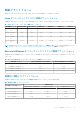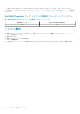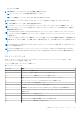Users Guide
iDRAC サービスモジュールのインストール
iDRAC サービス モジュールは、次のどのオペレーティング システムにもインストールできます。
● サポートされているバージョンの Microsoft Windows。
● サポートされているバージョンの Linux。
● サポートされているバージョンの VMware ESXi。
トピック:
• Microsoft Windows 用 iDRAC を介した iDRAC サービス モジュールの初期インストール
• iDRAC Express からの iSM の初期インストール
• Linux 用 iDRAC を介した iDRAC サービスモジュールの初期インストール
• Microsoft Windows オペレーティングシステムへの iDRAC サービスモジュールのインストール
• 対応 Linux オペレーティング システムへの iDRAC サービス モジュールのインストール
• VMware ESXi での iDRAC サービスモジュールのインストール
• iDRAC でシステム設定ロック ダウン モードが有効な場合の iDRAC サービス モジュールのインストール
Microsoft Windows 用 iDRAC を介した iDRAC サービス
モジュールの初期インストール
iDRAC インタフェースから iSM をインストールできます。ホスト OS 付属の iDRAC インストーラパッケージャを使用して、シング
ルクリックインストールで iSM をインストールしてください。このインストーラパッケージを使用して iSM をインストールする場
合は、デルサポートや OM DVD に移動しないでください。この機能により、iSM の互換バージョンが、サポートされている iDRAC
ファームウェアにインストールされていることが確認できます。
iDRAC から iSM を初期インストールする手順:
1. iDRAC サービスモジュールのセットアップ ページにアクセスします。サービスモジュールのインストール ボタンをクリックし
ます。
サービスモジュールインストーラ ダイアログボックスが表示されます。
2. システムに適切なスクリプトを選択し、仮想コンソールの起動 をクリックします。
3. セキュリティの警告 ダイアログボックスで、続行 をクリックします。
ダイアログボックスには、アプリケーションステータスの確認を表示できます。
4. セキュリティの警告 ダイアログボックスで、ライセンス契約の条件に同意し、実行 をクリックします。
5. 資格情報を使用して、リモート / ローカルシステム(ホスト OS)にログインします。
インストーラファイルはローカルシステムにあります。
メモ: インストーラは、ホスト OS で 30 分間使用できます。30 分以内にインストールを開始しないと、サービスモジュール
のインストールを再開する必要があります。
6. ボリューム(SMINST)をダブルクリックして、ISM_Win.bat スクリプトを実行します。
iDRAC サービスモジュール インストーラウィザードが表示されます。
7. 一般的なインストール手順を続行して、インストールを完了します。
メモ: インストールが完了したら、インストーラファイルはローカル / ホスト OS から削除されます。
メモ: iDRAC GUI の[iDRAC
サ
ー
ビス
モジュ
ー
ルのセットアップ
]ページで、インストールが完了すると、[
サ
ー
ビス
モジ
ュ
ー
ルのインスト
ー
ル
]ボタンが無効になります。サービス モジュールのステータスは実
行中
として表示されます。
iDRAC Express からの iSM の初期インストール
1. iDRAC サービスモジュール セットアップページから、サービスモジュールのインストール をクリックします。
3
iDRAC サービスモジュールのインストール 13